Cómo reparar el código de error 003 de League of Legends
Publicado: 2022-12-23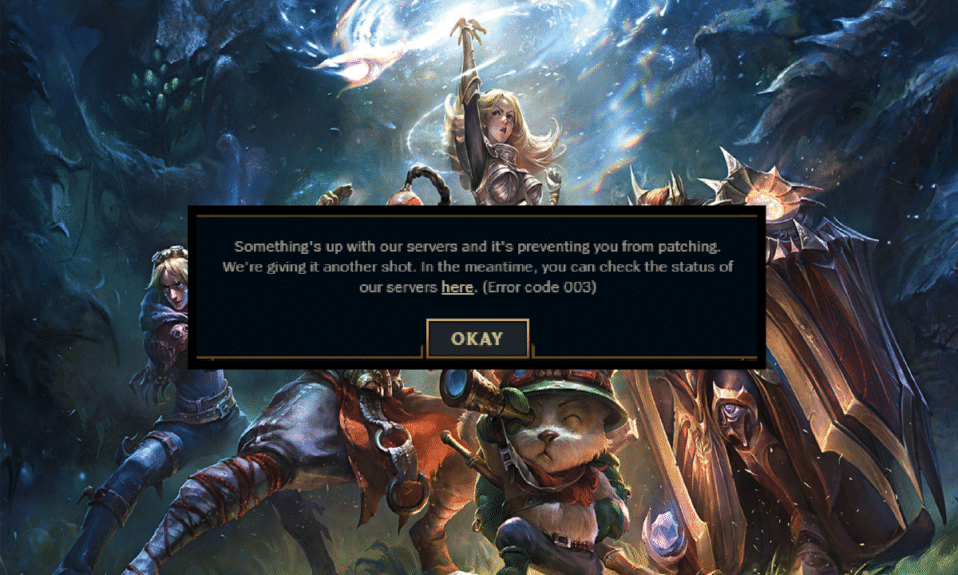
League of Legends es, sin duda, un famoso juego multijugador en línea, pero muchos usuarios se quejan de que se enfrentan al código de error 003 de League of Legends cuando intentan iniciar sesión en los servidores de LoL. Si desea reparar el error 003 de League of Legends en su PC con Windows 10, debe conocer las razones que causan este problema. Esto cubre todas las razones que causan el problema que lo ayuda a comprender cómo corregir el código de error 003 League of Legends en su PC con Windows 10.
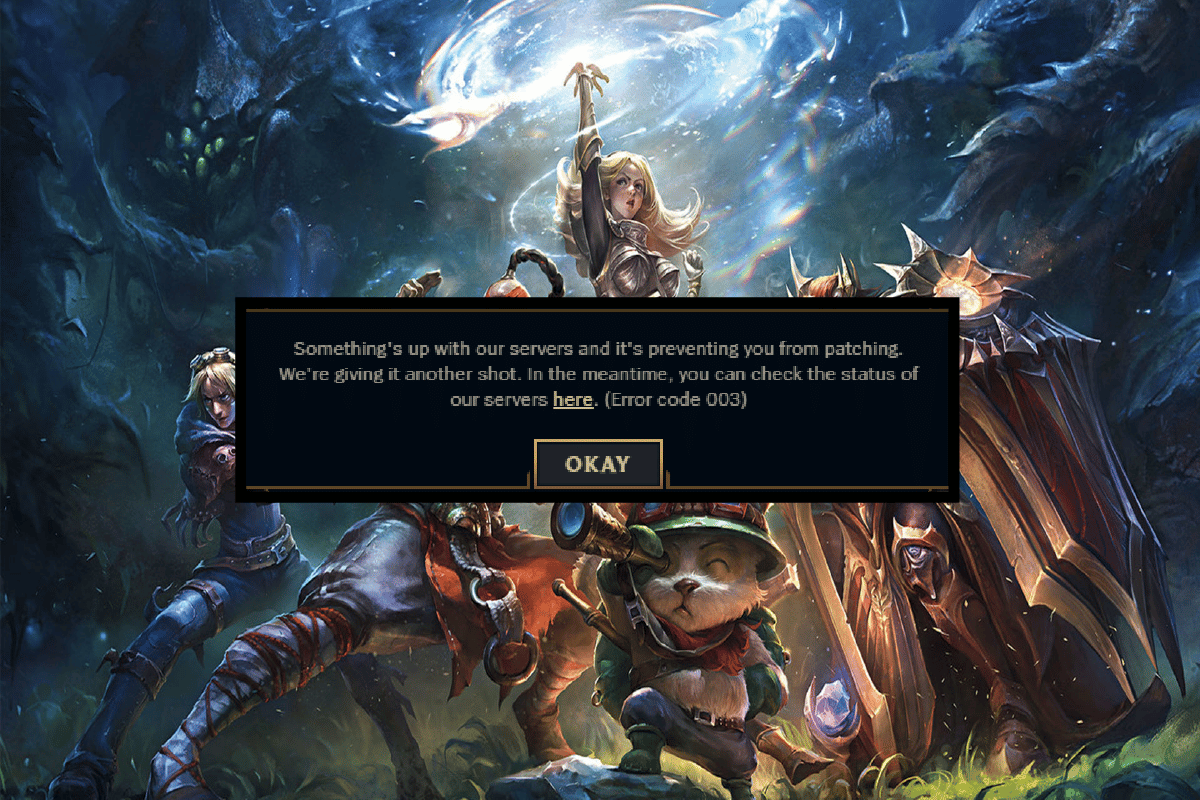
Contenido
- Cómo reparar el código de error 003 de League of Legends
- Método 1: Pasos básicos para la solución de problemas
- Método 2: ejecutar League of Legends como administrador
- Método 3: eliminar la carpeta LoL_air_client en el Explorador de archivos (si corresponde)
- Método 4: Modificar hosts de archivos
- Método 5: Borrar caché y datos de DNS
- Método 6: Borrar espacio en disco
- Método 7: cambiar la dirección DNS
- Método 8: usar una red privada virtual
- Método 9: restablecer la configuración de red
- Método 10: reinstalar el juego
Cómo reparar el código de error 003 de League of Legends
Varias razones contribuyen al código de error 003 de League of Legends en su PC con Windows 10. Éstos son algunos de ellos.
- El juego lanzado no tiene derechos administrativos . Por lo tanto, su PC no le permite parchear.
- No hay suficiente espacio en su PC. La aplicación de parches (el acto de incluir códigos adicionales para mejorar el juego) necesita algo de espacio.
- Los archivos de instalación y los archivos de configuración del juego están dañados y deben reemplazarse.
- El cliente del juego está corrupto o roto en tu PC.
- El programa antivirus o cortafuegos sobreprotector está bloqueando el juego.
- Sistema operativo Windows 10 y controladores de red obsoletos.
- No hay una conexión a Internet estable para iniciar y jugar el juego.
- Puede haber archivos de instalación de juegos mal configurados .
- Puede deberse a configuraciones de red y configuraciones de direcciones DNS inapropiadas .
Continúe leyendo este artículo para corregir el error 003 de League of Legends.
Método 1: Pasos básicos para la resolución de problemas
En primer lugar, realicemos algunos de los métodos básicos para resolver el error.
1A. Reiniciar PC
El truco general para resolver todas las fallas temporales asociadas con League of Legends es reiniciar la computadora. Puede reiniciar su PC siguiendo los pasos que se indican en nuestra guía 6 formas de reiniciar o reiniciar una computadora con Windows 10.
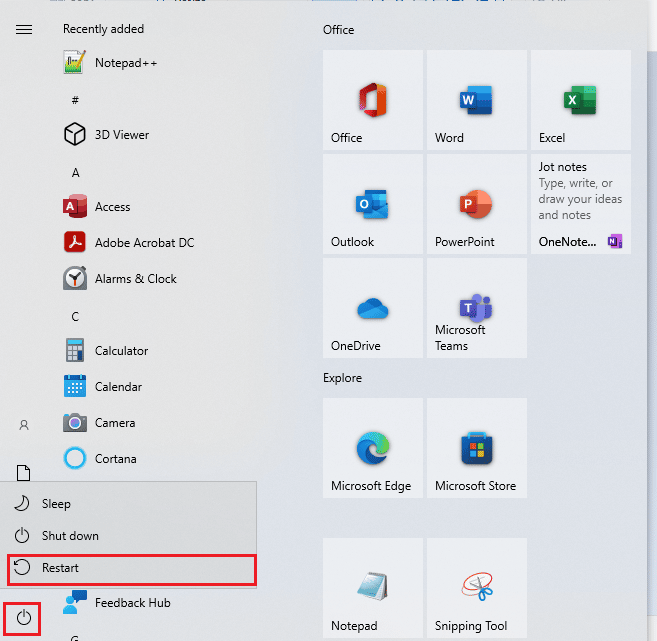
1B. Supervisar el tiempo de actividad del servidor
Muy a menudo, puede encontrar el código de error 003 de League of Legends debido a problemas del lado del servidor. Para verificar si el servidor está fuera de línea o si tiene algunos problemas técnicos, siga los pasos que se mencionan a continuación.
1. Visite la página oficial de actualización de estado del servidor de Riot.
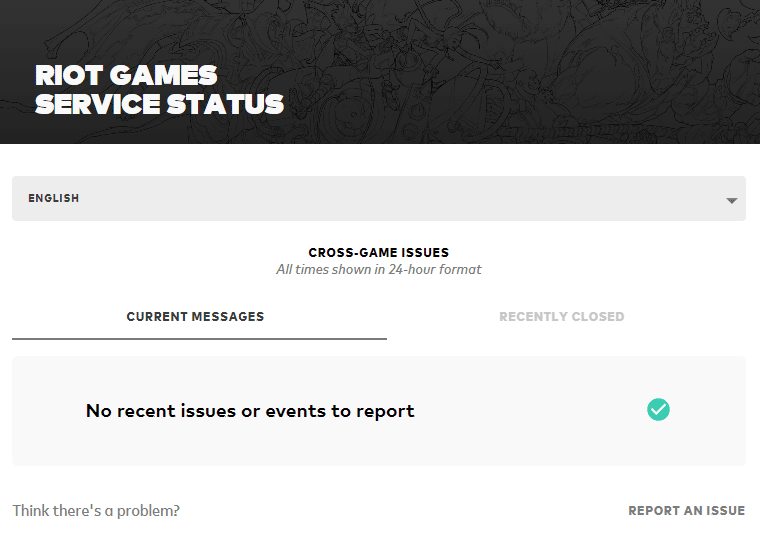
2. Luego, desplázate hacia abajo y selecciona League of Legends .
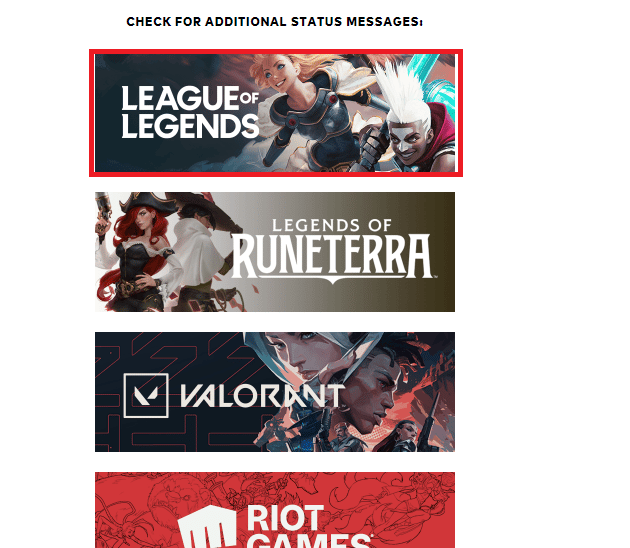
3. Luego, seleccione su región e idioma para continuar.
En la página siguiente, puede ver las notificaciones de errores del extremo del servidor. Si los hay, hay que esperar a que se resuelvan.
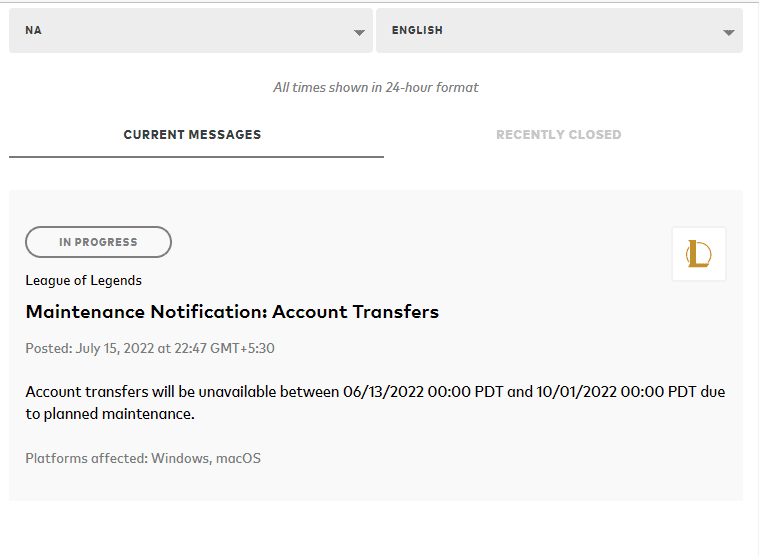
Lea también: Corrija el código de error 900 de League of Legends en Windows 10
1C. Volver a iniciar sesión en el juego
También puede corregir el error discutido cerrando la sesión del juego antes de que aparezca cualquier mensaje de error. Luego puede esperar un momento o reiniciar su computadora. Luego, vuelva a iniciar sesión como se indica a continuación.
1. Cuando estés en el juego, presiona las teclas Alt + F4 .
2. Ahora, haga clic en Cerrar sesión .
3. Sal del juego y reinicia tu PC .
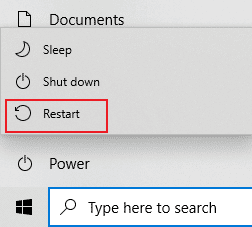
4. Ingrese sus credenciales e inicie sesión nuevamente en el juego.
1D. Solucionar problemas de conexión a Internet
Puede haber algunos problemas de red o ancho de banda que reduzcan la velocidad de Internet e interrumpan su conexión. Asegúrate de que tu conexión sea estable y tenga buena velocidad. Visite el sitio de Speedtest y ejecute la prueba de velocidad para verificar su velocidad. Para resolver este error, debe tener una velocidad de conexión de al menos 5-10 MBPS. Siga nuestra guía para solucionar problemas de conectividad de red en Windows 10.
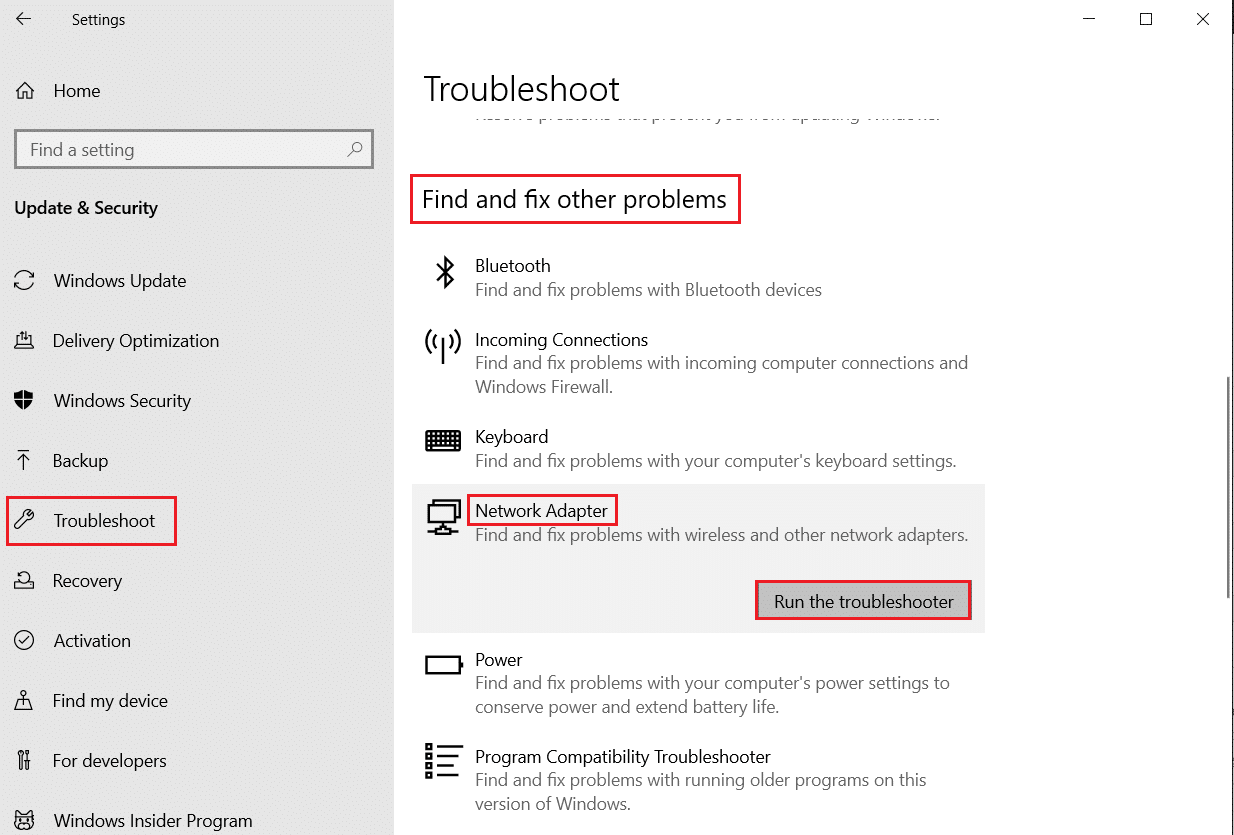
1E. Establecer la configuración adecuada de fecha y hora
La configuración incorrecta de fecha y hora en su computadora puede contribuir al código de error 003 de League of Legends en PC con Windows. Para sincronizar la configuración de fecha, región y hora en su computadora con Windows 10, siga las instrucciones que se detallan a continuación.
1. Presione las teclas Windows + I juntas para abrir la Configuración de Windows .
2. Ahora, seleccione la opción Hora e idioma como se muestra.
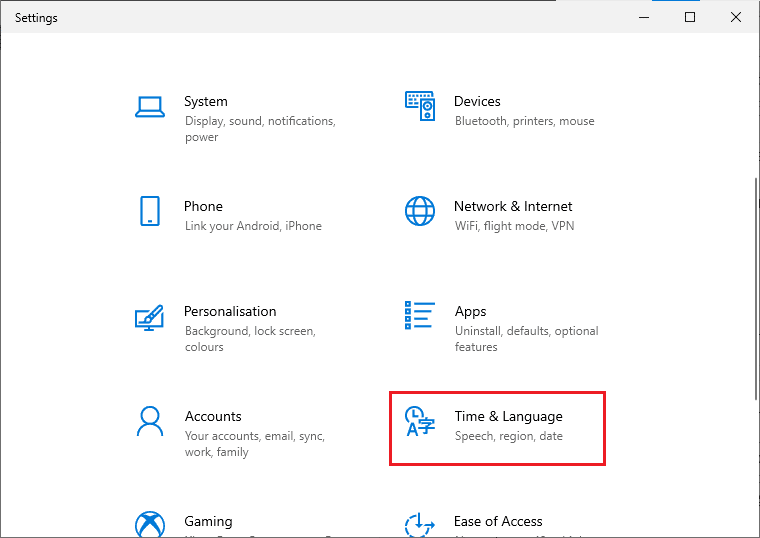
3. A continuación, en la pestaña Fecha y hora , asegúrese de que las dos opciones Establecer la hora automáticamente y Establecer la zona horaria automáticamente estén activadas .
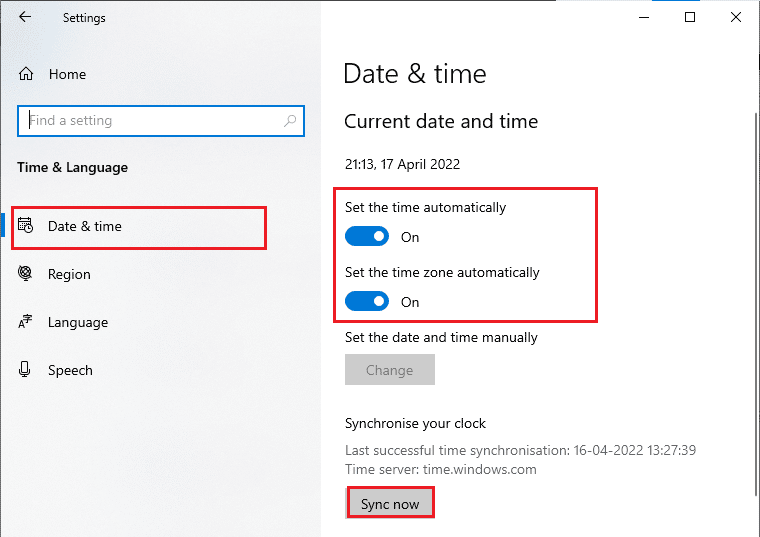
4. Luego, haga clic en Sincronizar ahora como se resalta arriba. Compruebe si el problema está resuelto o no.
Lea también: Cómo eliminar su cuenta de Riot
1F. Cerrar todos los procesos en segundo plano
Si hay demasiados procesos en segundo plano en su PC con Windows 10, no podrá acceder a su conexión de red tan fácilmente, ya que todas esas tareas ocuparán una parte de la red. Además, el consumo de RAM será mayor y el rendimiento del juego se ralentizará aparentemente.
Siga nuestra guía Cómo finalizar una tarea en Windows 10 para cerrar todos los demás procesos en segundo plano en su PC con Windows 10.
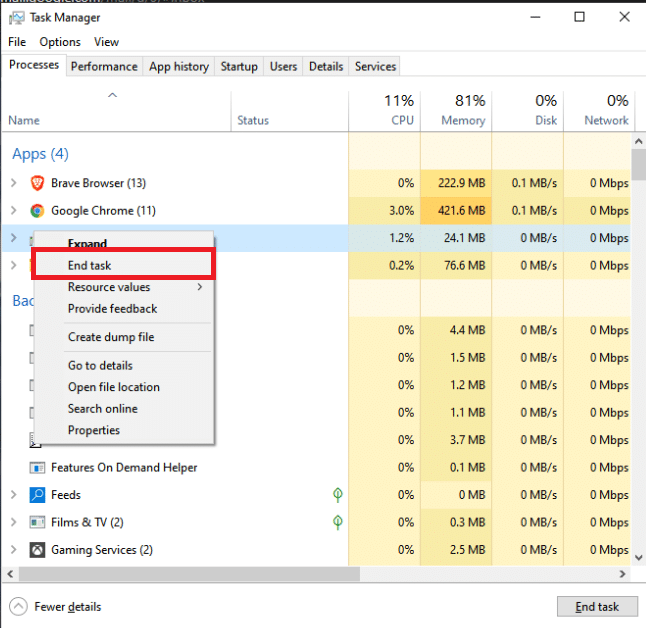
Después de cerrar todos los procesos en segundo plano, verifique si el error discutido en League of Legends está solucionado o no.
1G. Actualizar el sistema operativo Windows
Todos los errores y parches erróneos en su computadora pueden corregirse mediante la actualización de Windows. Microsoft lanza actualizaciones frecuentes para solucionar todos estos problemas.
Por lo tanto, asegúrese de estar utilizando la versión actualizada del sistema operativo Windows y si hay actualizaciones pendientes en acción, use nuestra guía Cómo descargar e instalar la última actualización de Windows 10
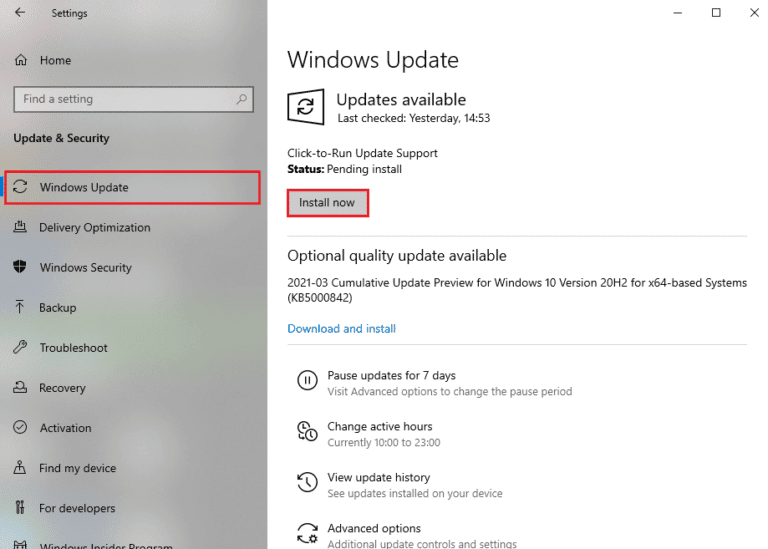
Después de actualizar su sistema operativo Windows, verifique si puede corregir el código de error 003 de League of Legends.
1 hora Actualizar controladores de red
Si quieres disfrutar de cualquier juego sin ningún error, tus controladores deben estar en perfecto estado. Si los controladores están desactualizados o son defectuosos, asegúrese de actualizarlos. Puede buscar las versiones más recientes de los controladores en sus sitios web oficiales o puede actualizarlos manualmente.
Siga nuestra guía sobre cómo actualizar los controladores del adaptador de red en Windows 10 para actualizar su controlador y verifique si solucionó el problema discutido en LoL.
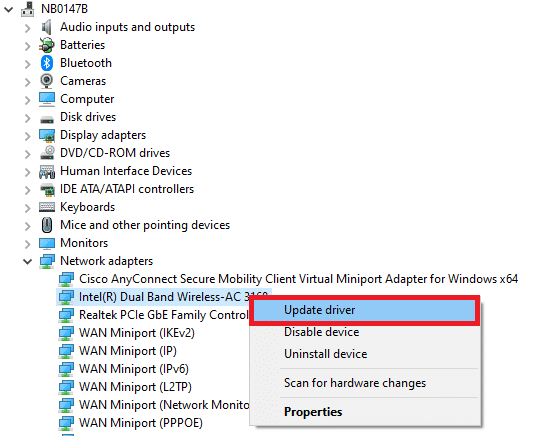
Lea también: Solucione el error 004 de League of Legends en Windows 10
1I. Revertir controladores de red
A veces, la versión actual de sus controladores de red puede causar conflictos en su juego y, en este caso, debe restaurar las versiones anteriores de los controladores instalados. Este proceso se denomina reversión de controladores y puede revertir fácilmente los controladores de su computadora a su estado anterior siguiendo nuestra guía Cómo revertir controladores en Windows 10.

1J. Reinstalar controladores de red
Si no sabe cómo corregir el código de error 003 League of Legends después de actualizar los controladores de red, vuelva a instalar los controladores para solucionar cualquier problema de incompatibilidad. Hay varias formas de reinstalar los controladores en su computadora. Sin embargo, puede reinstalar fácilmente los controladores del adaptador de red como se indica en nuestra guía Cómo desinstalar y reinstalar controladores en Windows 10.
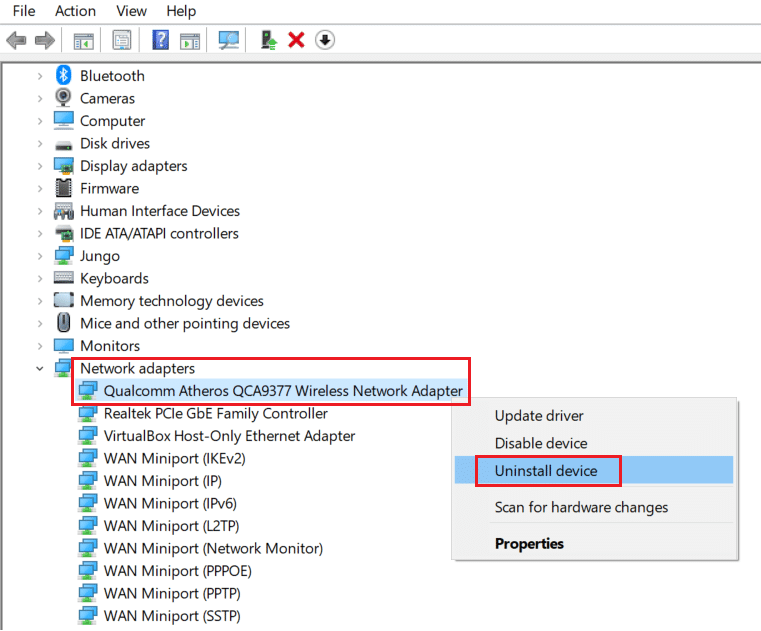
Después de reinstalar los controladores de red, comprueba si puedes acceder a League of Legends sin ningún error.
1k Deshabilitar antivirus temporalmente (si corresponde)
Otra posible razón que causa el problema discutido es su paquete de seguridad. Cuando sus programas antivirus detectan archivos y carpetas de LoL como una amenaza, se enfrentará a varios conflictos. Por lo tanto, lea nuestra guía sobre cómo deshabilitar temporalmente el antivirus en Windows 10 y siga las instrucciones para deshabilitar temporalmente su programa antivirus en su PC.
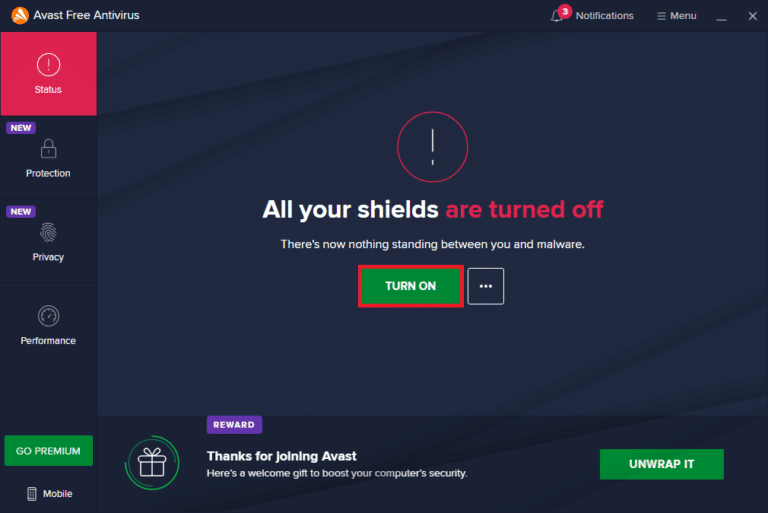
Después de corregir el código de error 003 de League of Legends en su PC con Windows 10, asegúrese de volver a habilitar el programa antivirus, ya que una computadora sin un paquete de seguridad siempre es una amenaza.
Lea también: Arreglar Avast Blocking League of Legends (LOL)
1L. Deshabilitar el cortafuegos de Windows Defender
A veces, el Firewall de Windows Defender en su computadora puede impedir que se abra el juego debido a algunas razones de seguridad. Si no sabe cómo deshabilitar el Firewall de Windows Defender, consulte nuestra guía Cómo deshabilitar el Firewall de Windows 10 y siga las instrucciones que se proporcionan.
Puede seguir esta guía Permitir o bloquear aplicaciones a través del Firewall de Windows para permitir la aplicación.
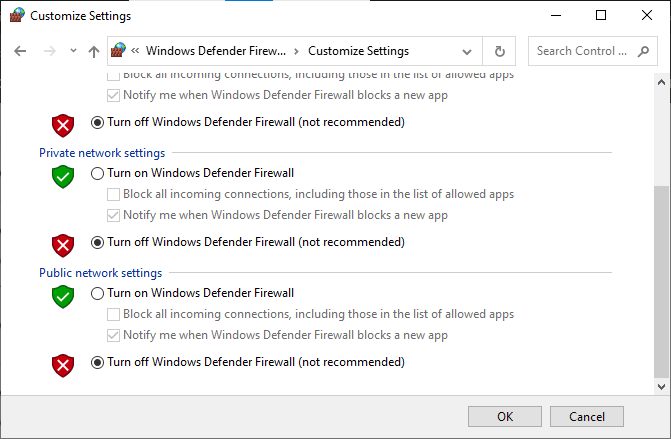
Asegúrese de volver a habilitar el paquete de firewall después de solucionar el problema en LoL, ya que una computadora sin un programa de firewall es una amenaza.
Método 2: ejecutar League of Legends como administrador
Para evitar el código de error 003 de League of Legends en su computadora con Windows 10, ejecute League of Legends como administrador como se indica a continuación.
1. Haga clic con el botón derecho en el acceso directo de League of Legends en el escritorio o navegue hasta el directorio de instalación y haga clic con el botón derecho en él.
2. Ahora, seleccione la opción Propiedades .
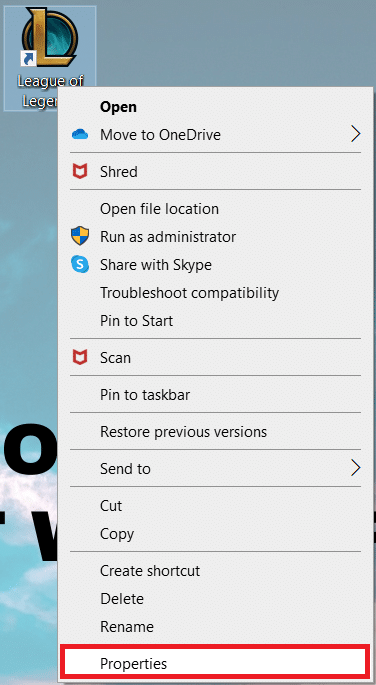
3. Luego, cambie a la pestaña Compatibilidad y marque la casilla Ejecutar este programa como administrador .
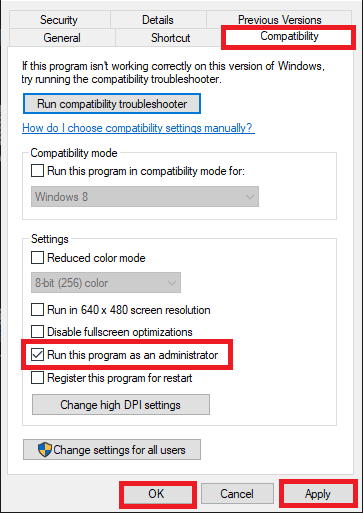
4. Finalmente, haga clic en Aplicar y Aceptar para guardar los cambios.
Método 3: eliminar la carpeta LoL_air_client en el Explorador de archivos (si corresponde)
Otra forma sencilla de corregir el error 003 de League of Legends es eliminar una carpeta específica en el Explorador de archivos. Esto elimina los componentes corruptos en su Windows 10 asociados con el juego. Aquí hay algunos pasos para eliminar la carpeta.
1. Presione las teclas Windows + E juntas para abrir el Explorador de archivos .

2. Ahora, navegue a la siguiente ubicación y ábrala.
C:\Riot Games\League of Legends\RADS\proyectos
Nota: También puede encontrar la carpeta lol_air_client en alguna otra ubicación. Preste un poco más de atención para encontrar la carpeta.
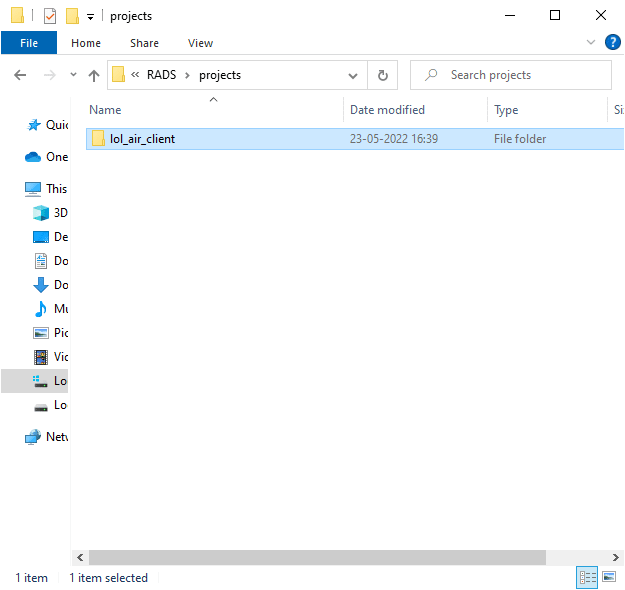
3. Ahora, haga clic derecho en la carpeta lol_air_client y haga clic en la opción Eliminar .
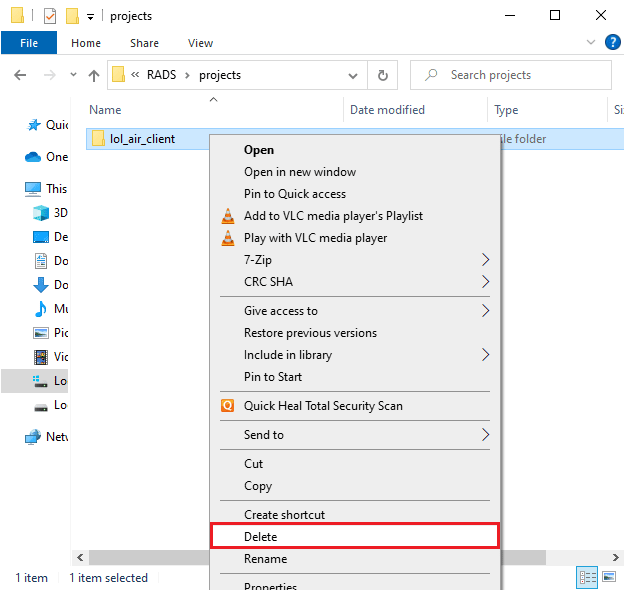
Una vez que haya eliminado la carpeta, reinicie su computadora y verifique si ha solucionado el problema en League of Legends.
Lea también: Solucione el error Directx de League of Legends en Windows 10
Método 4: Modificar hosts de archivos
Si el archivo host ha editado entradas de League of Legends, se enfrentará al problema del error 003 de League of Legends. Por lo tanto, debe eliminar las entradas para resolver lo mismo. Aquí hay algunas instrucciones para modificar las entradas de los hosts.
1. Presione las teclas Windows + E juntas para abrir el Explorador de archivos .
2. Ahora, cambie a la pestaña Ver y marque la casilla Elementos ocultos en la sección Mostrar/ocultar .
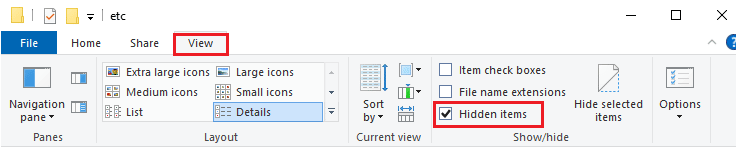
3. Ahora, copie y pegue la siguiente ruta en la ruta de navegación del Explorador de archivos.
C:\Windows\System32\drivers\etc.
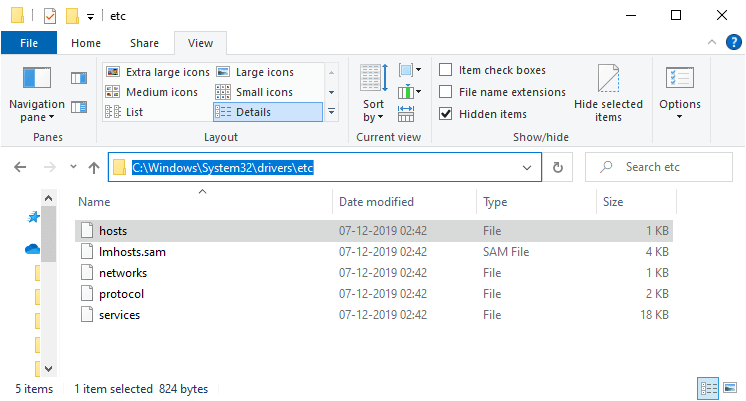
4. Ahora, seleccione y haga clic derecho en el archivo hosts y seleccione la opción Abrir con como se muestra.
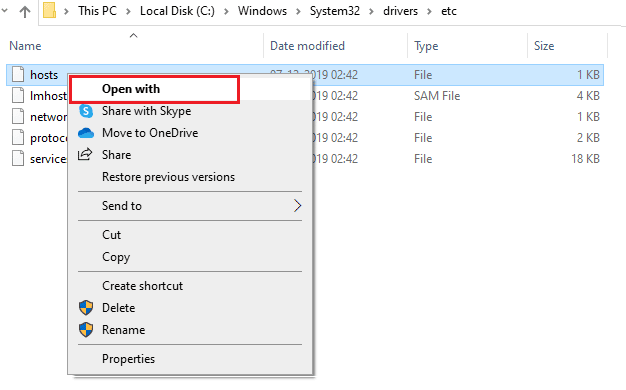
5. Ahora, seleccione la opción Bloc de notas de la lista y haga clic en Aceptar como se muestra.
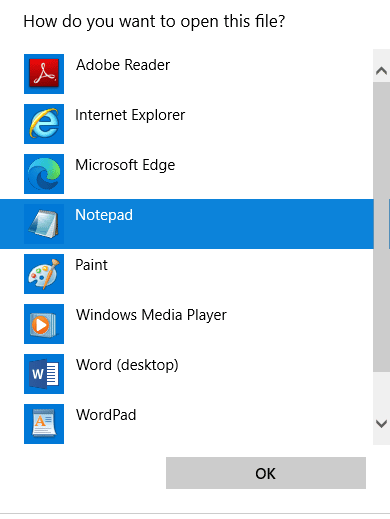
6. Ahora, el archivo de hosts se abrirá en el Bloc de notas de la siguiente manera.
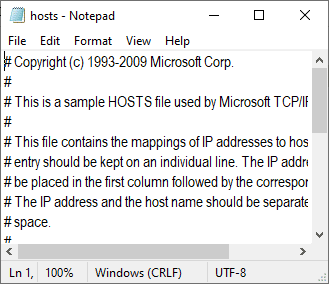
7. Agregue esta línea 67.69.196.42 l3cdn.riotgames.com al final del archivo.
8. Ahora, guarde el archivo haciendo clic en las teclas Ctrl+S juntas.
9. Salga del Bloc de notas y verifique si solucionó el problema discutido.
Método 5: Borrar caché y datos de DNS
Pocos usuarios han sugerido que borrar el caché de DNS y los datos en su PC les ha ayudado a solucionar el problema del intento fallido de unirse a la cola. Siga como se indica.
1. Presione la tecla de Windows y escriba cmd. Luego, haz clic en Abrir .
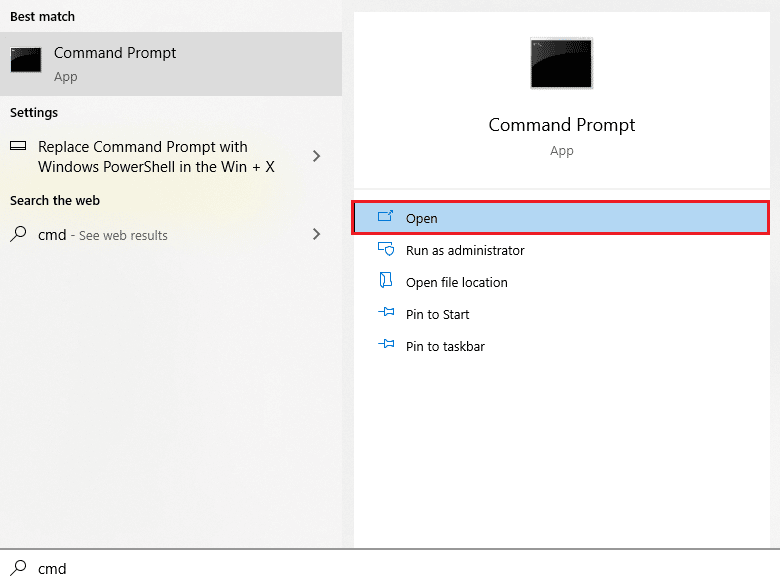
2. Ahora, escriba los siguientes comandos uno por uno. Presiona la tecla Enter después de cada comando.
ipconfig/flushdns ipconfig/registerdns ipconfig/liberar ipconfig/renovar restablecimiento de netsh winsock
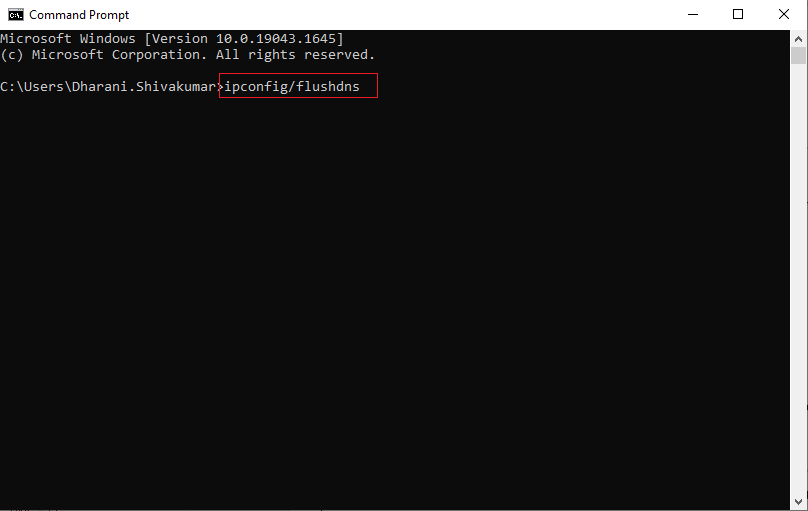
3. Espere a que se ejecuten los comandos y reinicie su PC.
Lea también: Solucionar problemas de sonido de League of Legends
Método 6: Borrar espacio en disco
Si su PC no tiene espacio en el disco para instalar nuevos parches del juego, no puede reparar el código de error 003 de League of Legends. Por lo tanto, primero verifique el espacio en el disco y limpie los archivos temporales si es necesario. Para verificar el espacio en disco en su PC con Windows 10, verifique el espacio en disco en Dispositivos y controladores como se muestra. Si están en rojo, indica el espacio mínimo disponible.
Si hay un espacio mínimo disponible en su computadora que contribuye al problema discutido, siga nuestra guía 10 maneras de liberar espacio en el disco duro en Windows, que lo ayuda a eliminar todos los archivos innecesarios en su computadora.
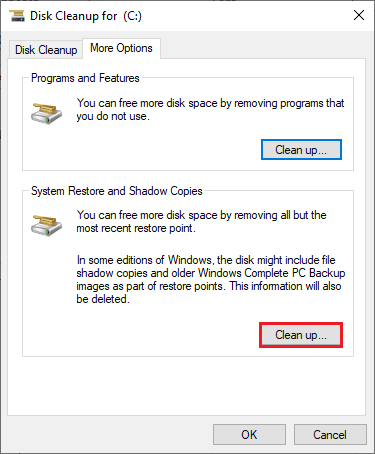
Método 7: cambiar la dirección DNS
Varios usuarios han sugerido que cambiar a las direcciones DNS de Google puede ayudarlo a corregir el error 003 de League of Legends. Si inicia el juego correctamente y se encuentra con un mensaje de error, siga nuestra guía para cambiar la dirección DNS. Esto lo ayudará a solucionar todos los problemas de DNS (Sistema de nombres de dominio) para que pueda iniciar el juego sin problemas.
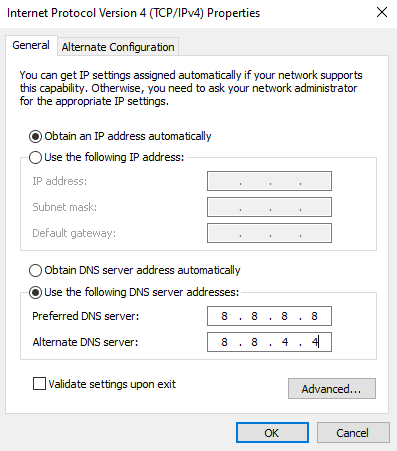
Después de cambiar su dirección DNS, verifique si puede iniciar LoL sin una pantalla de error.
Método 8: usar una red privada virtual
Aún así, si no puede solucionar su problema, puede intentar usar la red privada virtual. Garantiza que su conexión sea más privada y encriptada. Puede cambiar la región geográfica con la ayuda de la configuración de VPN para que pueda solucionar el problema discutido fácilmente. Aunque hay tantas VPN gratuitas disponibles en Internet, se recomienda utilizar un servicio VPN confiable para disfrutar de versiones y funciones premium.
Echa un vistazo a nuestra guía ¿Qué es una VPN y cómo funciona? para obtener más información sobre Virtual Private Limited.
Si está confundido acerca de cómo configurar una VPN en su computadora con Windows 10, siga nuestra guía sobre Cómo configurar una VPN en Windows 10 e implemente lo mismo.
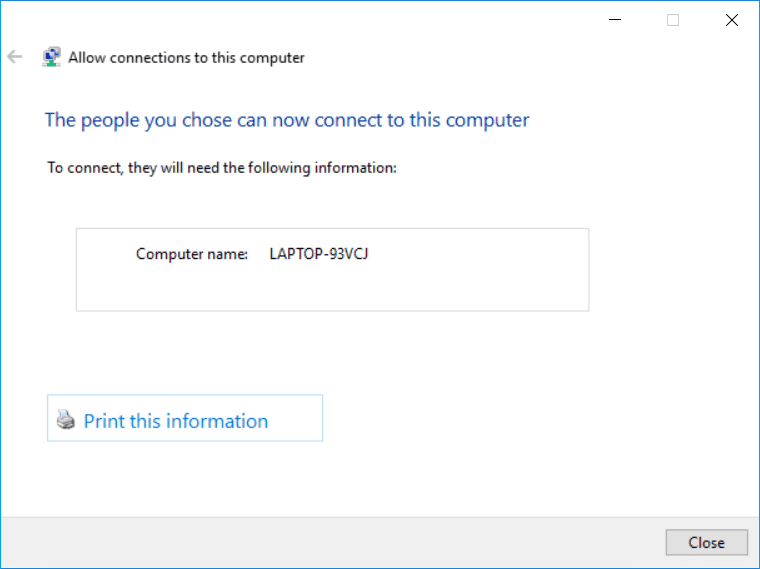
Una vez que haya configurado una conexión VPN, verifique si ha solucionado el problema discutido.
Lea también: Arreglar la pantalla negra de League of Legends en Windows 10
Método 9: restablecer la configuración de red
Varios usuarios han declarado que restablecer la configuración de red resolverá problemas extraños de conexión de red. Este método olvidará todos los ajustes de configuración de la red, las credenciales guardadas y mucho más software de seguridad como VPN y programas antivirus.
Para hacerlo, siga nuestra guía sobre cómo restablecer la configuración de red en Windows 10
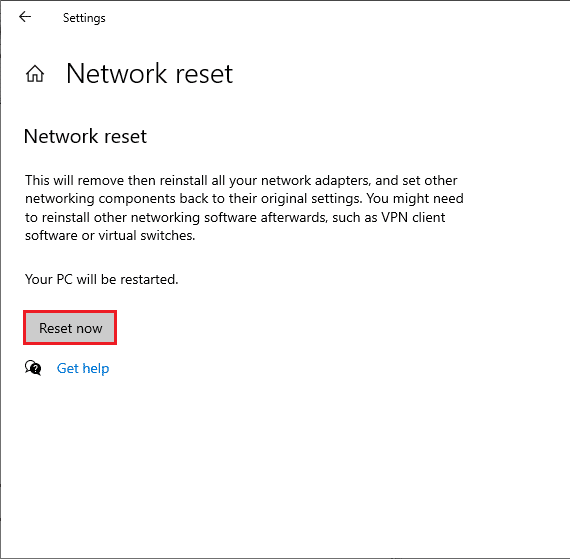
Método 10: reinstalar el juego
Cualquier archivo mal configurado en League of Legends generará un código de error 003 Problema de League of Legends, incluso si ha seguido todos los métodos mencionados anteriormente y ha actualizado todas las acciones pendientes. Entonces, en este caso, no tienes otra opción que reinstalar el juego. El juego está vinculado a tu cuenta y cuando reinstales el juego, no perderás tu progreso. Aquí se explica cómo reinstalar League of Legends.
1. Presione la tecla de Windows y escriba aplicaciones y características . Luego, haz clic en Abrir .
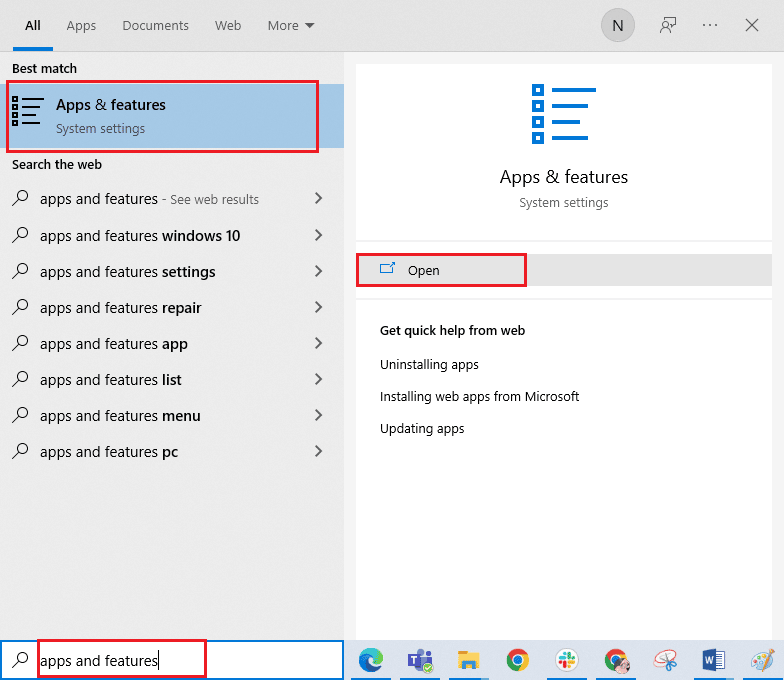
2. Desplázate hacia abajo y haz clic en League of Legends . Luego, selecciona Desinstalar .
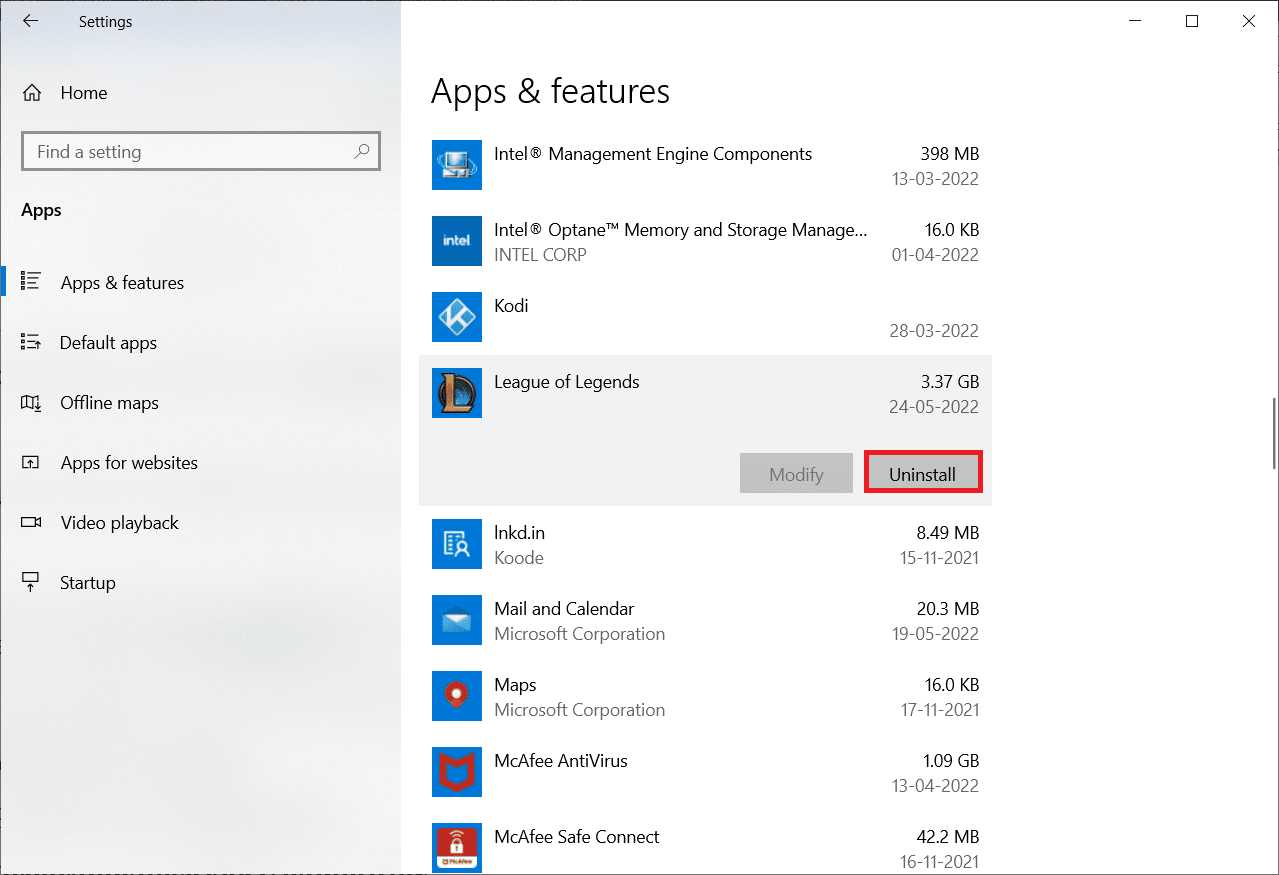
3. Si se le solicita, vuelva a hacer clic en Desinstalar .
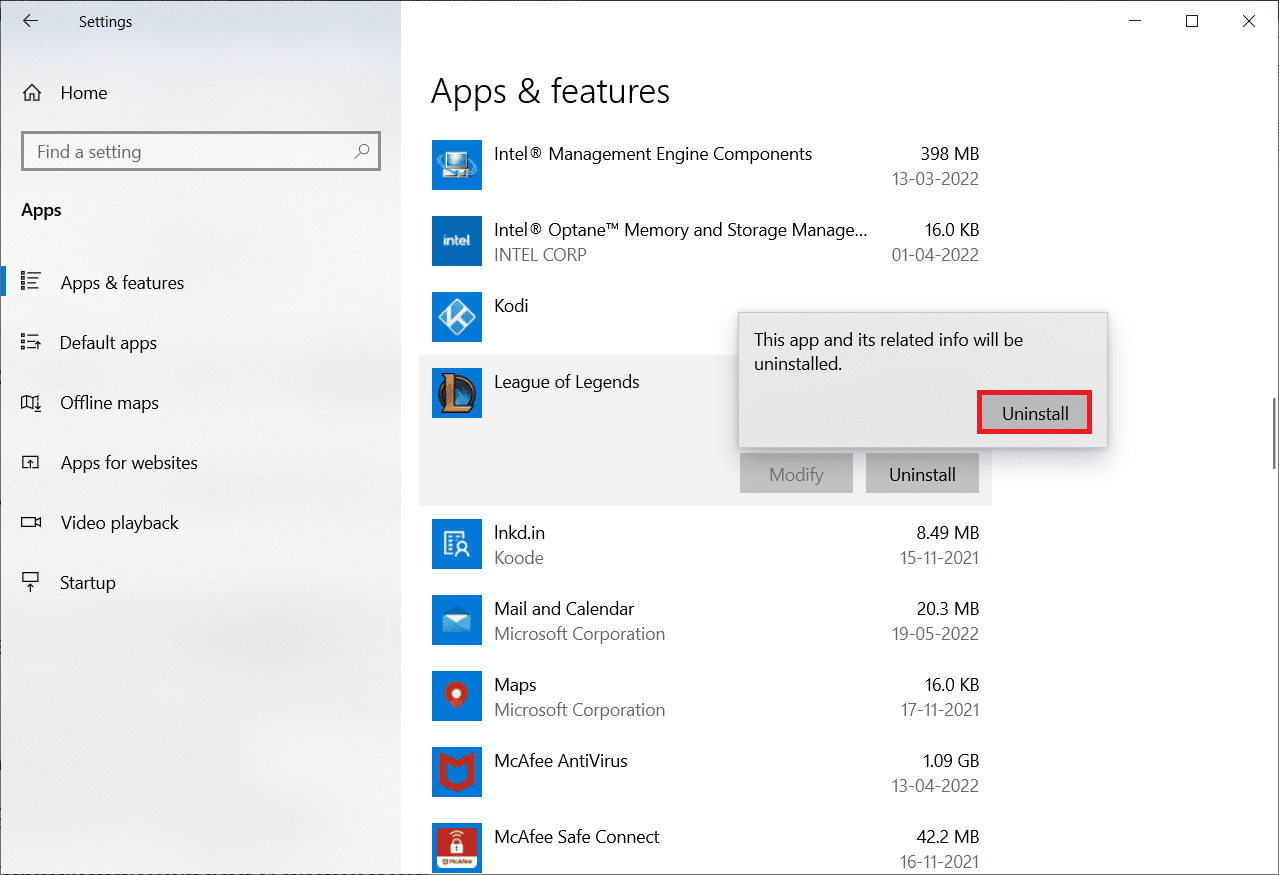
4. Ahora, haga clic en Listo .
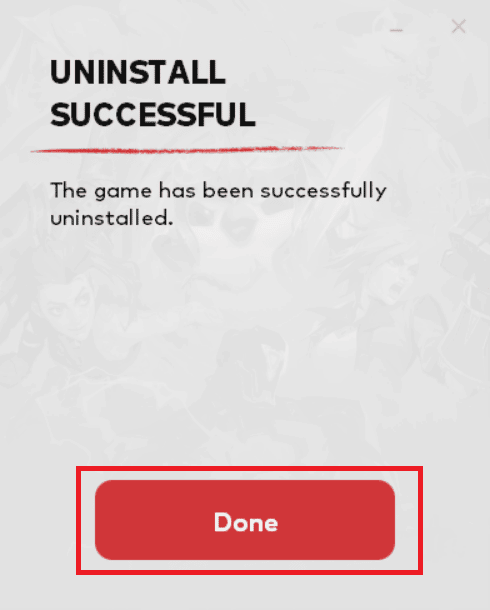
5. Presione la tecla de Windows , escriba %localappdata% y haga clic en Abrir .
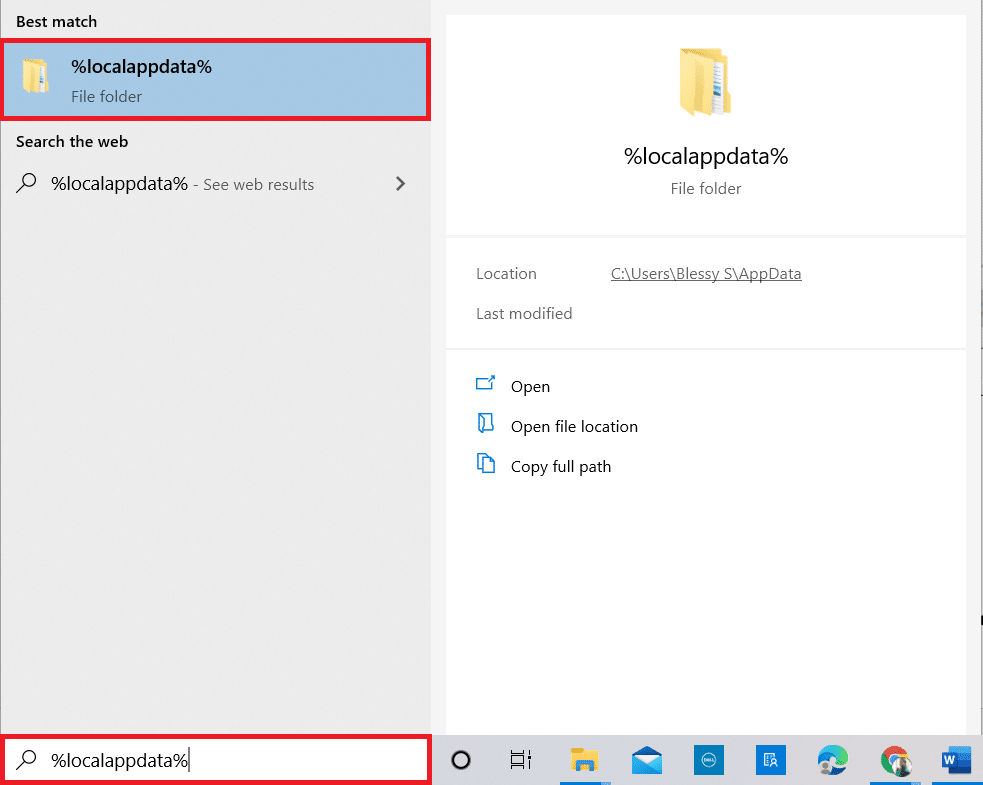
6. Haga doble clic en Riot Games para abrir la carpeta.
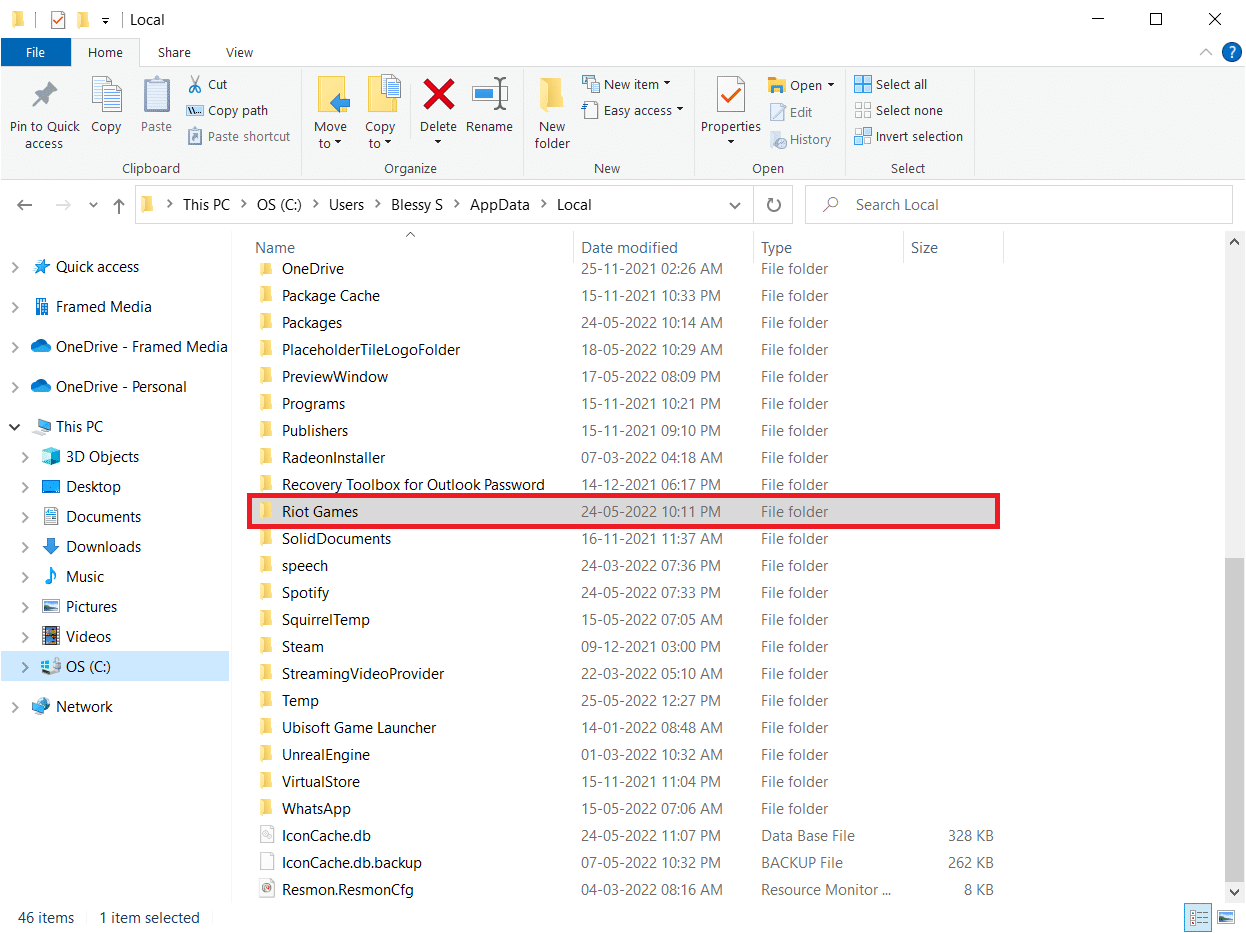
7. Ahora, haz clic con el botón derecho en la carpeta Instalar League of Legends euw y selecciona Eliminar .
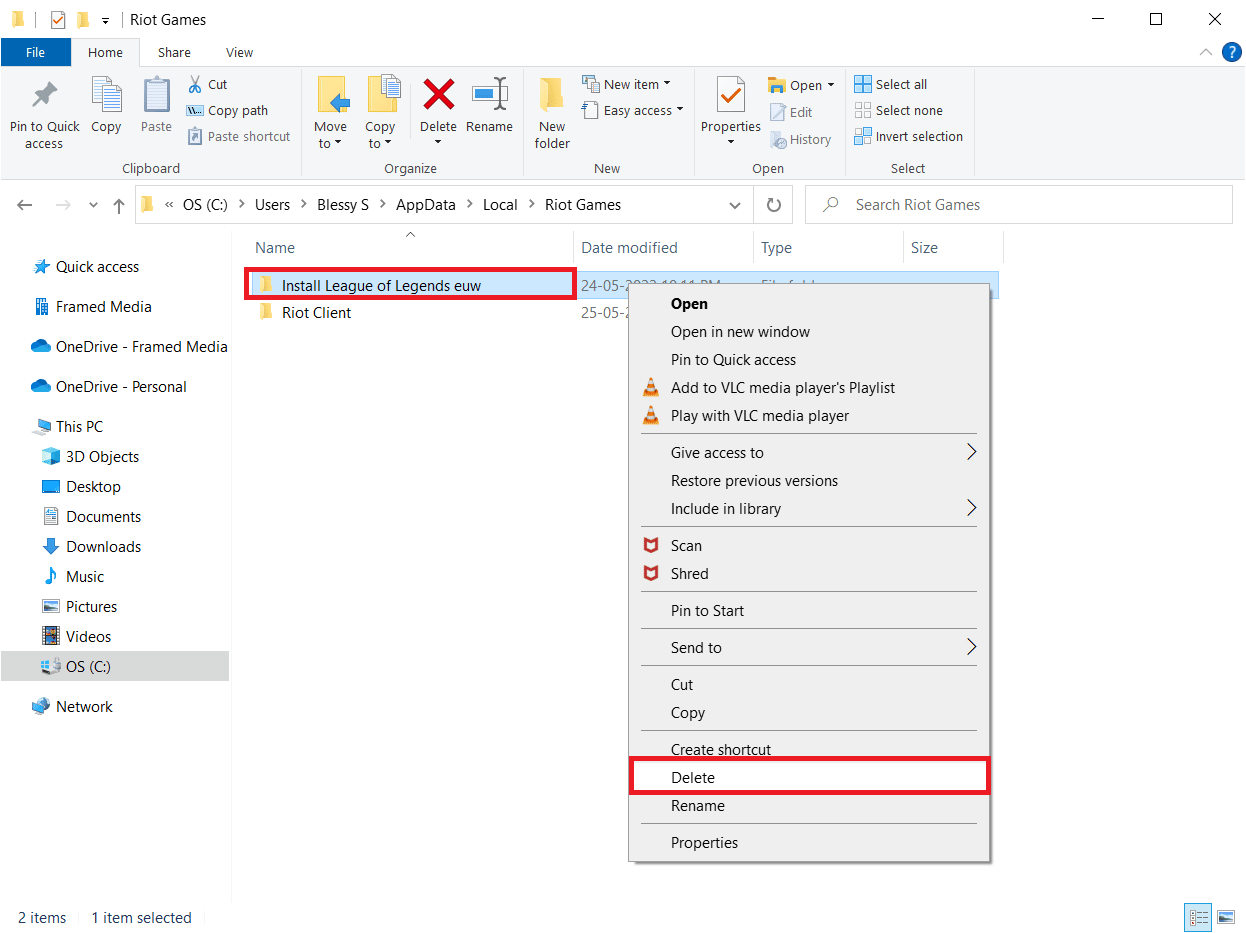
8. Presione la tecla de Windows , escriba %appdata% y presione la tecla Intro .
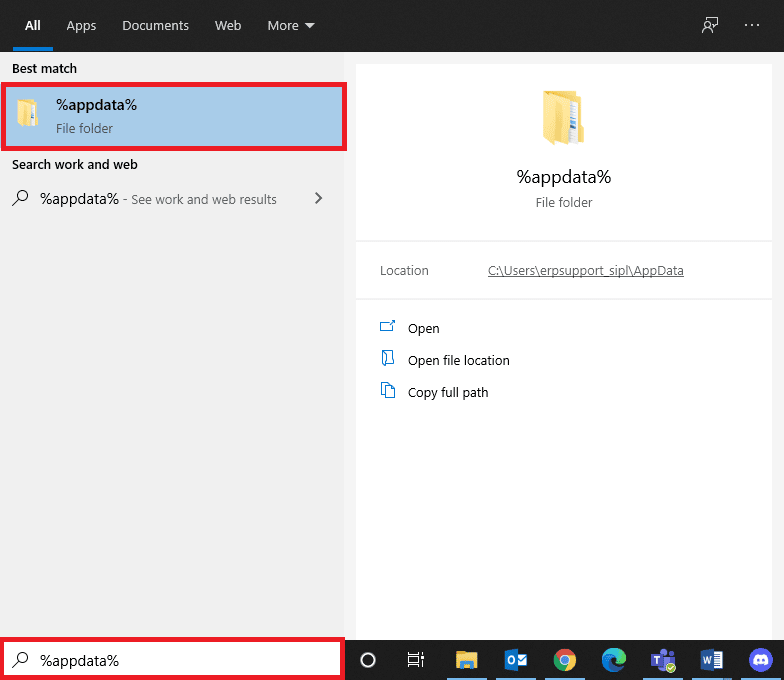
9. Elimine la carpeta League of Legends como se hizo anteriormente.
10. Ahora, reinicia la PC .
11. Luego, ve a la página de descarga del sitio web oficial de League of Legends y haz clic en la opción JUGAR GRATIS .
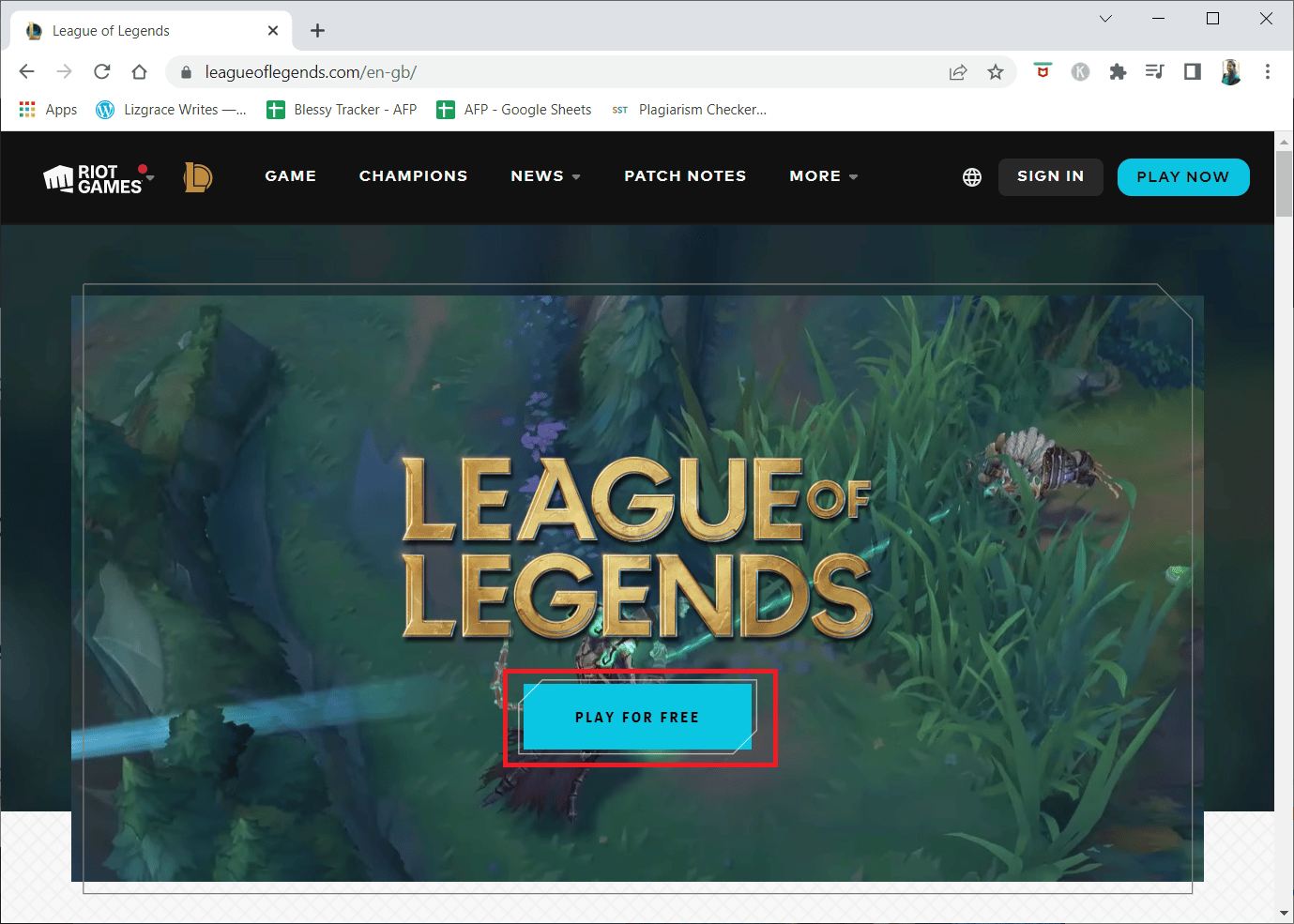
12. Ingrese su dirección de correo electrónico y haga clic en COMENZAR .
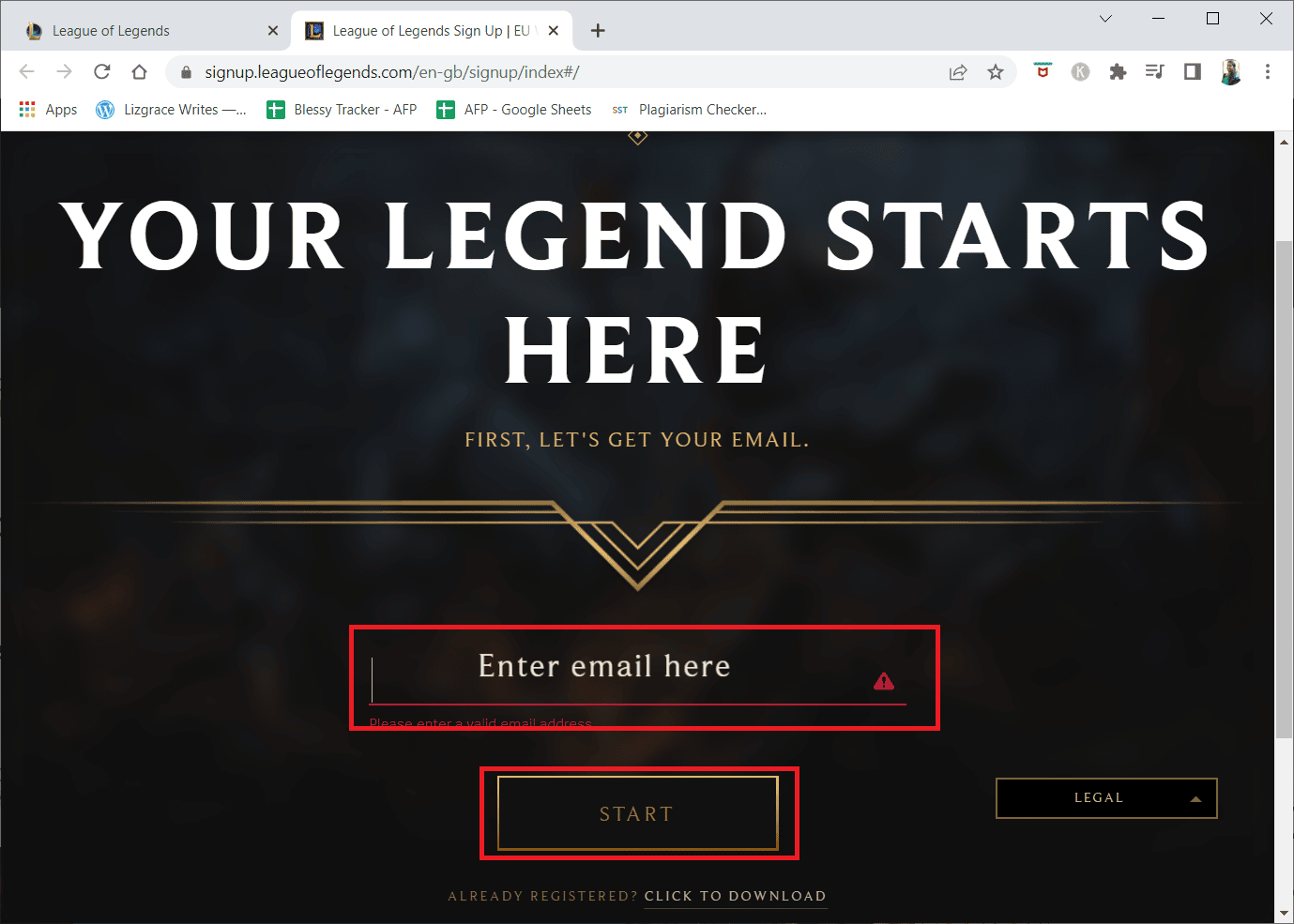
13. Seleccione su Fecha de nacimiento en el siguiente paso y haga clic en SIGUIENTE .
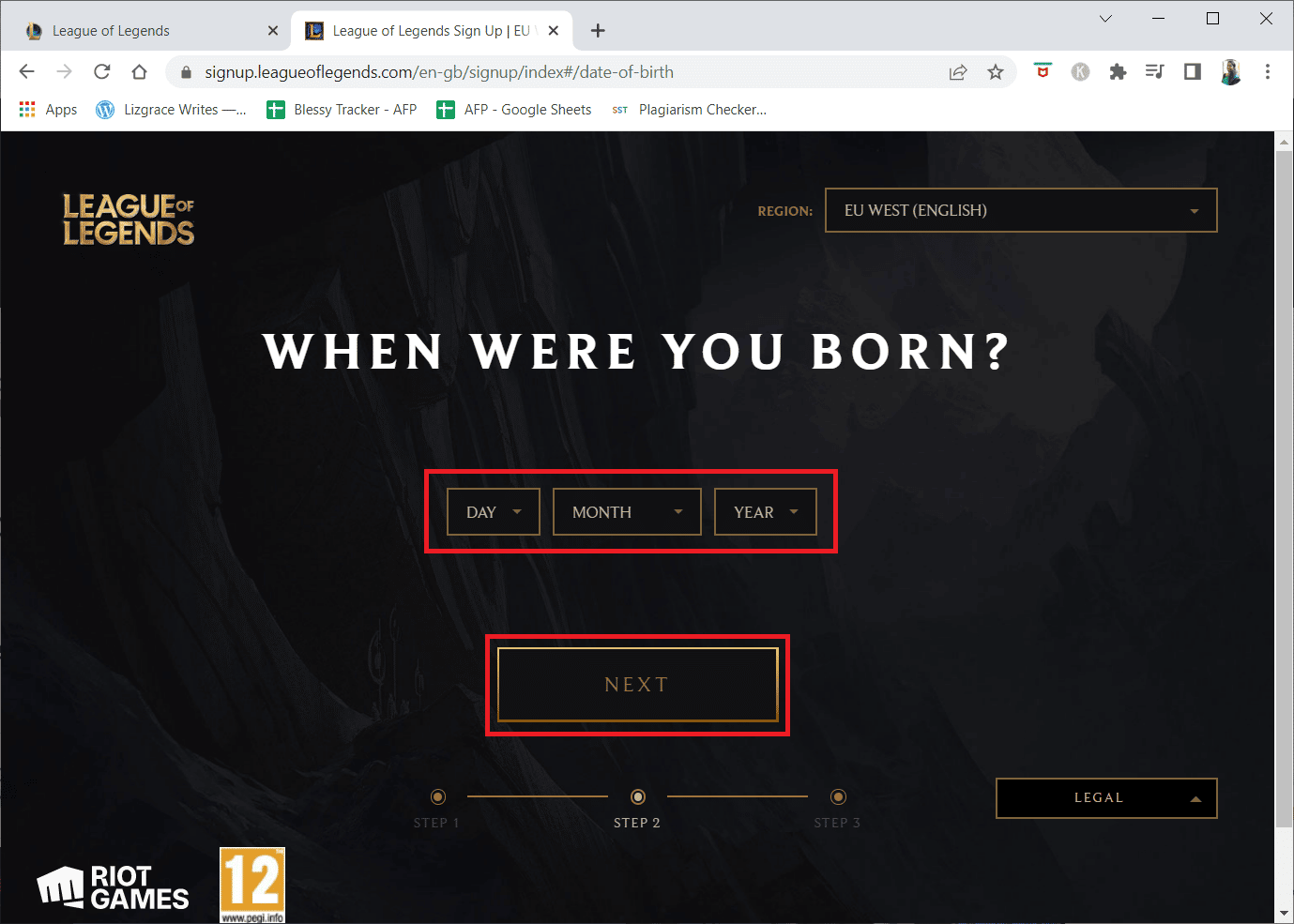
14. Ahora, complete los campos NOMBRE DE USUARIO, CONTRASEÑA y CONFIRMAR CONTRASEÑA .
15. Marque la opción Estoy de acuerdo con los Términos de servicio y he leído y reconozco el Aviso de privacidad .
16. Luego, haga clic en SIGUIENTE .
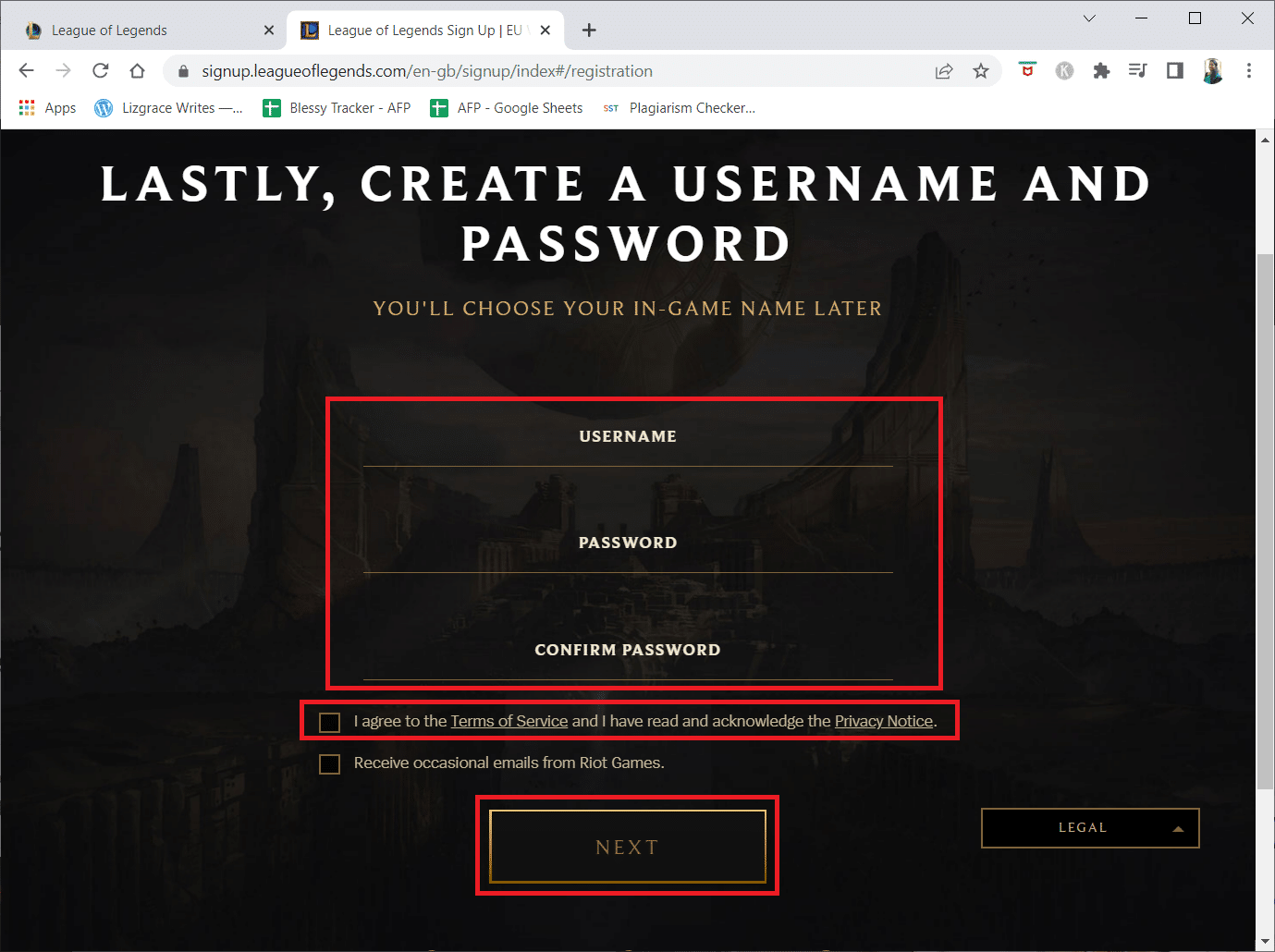
17. Ahora, haga clic en el botón DESCARGAR PARA WINDOWS .
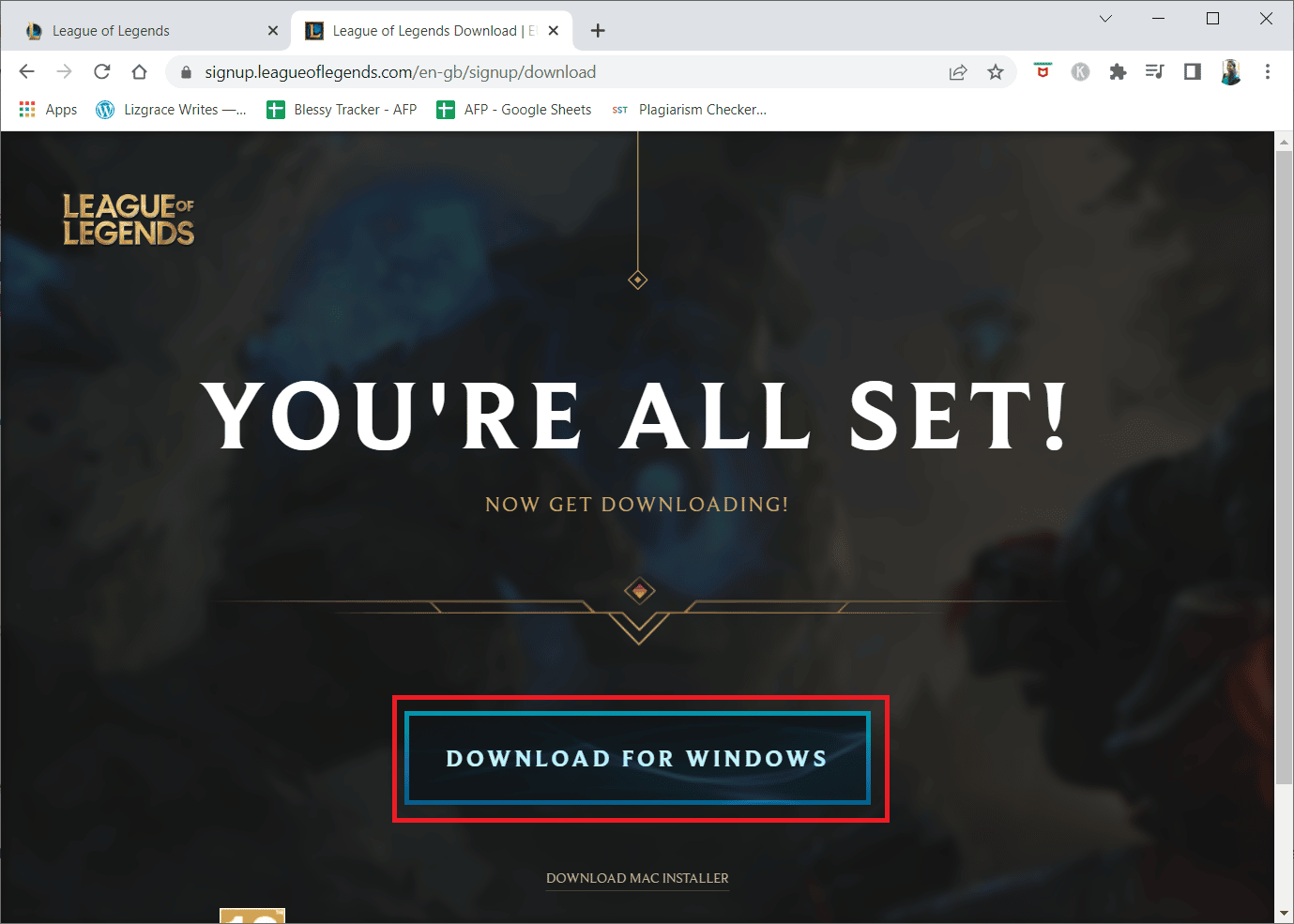
18. Haga clic en el archivo de instalación descargado para instalar y ejecutar el juego.
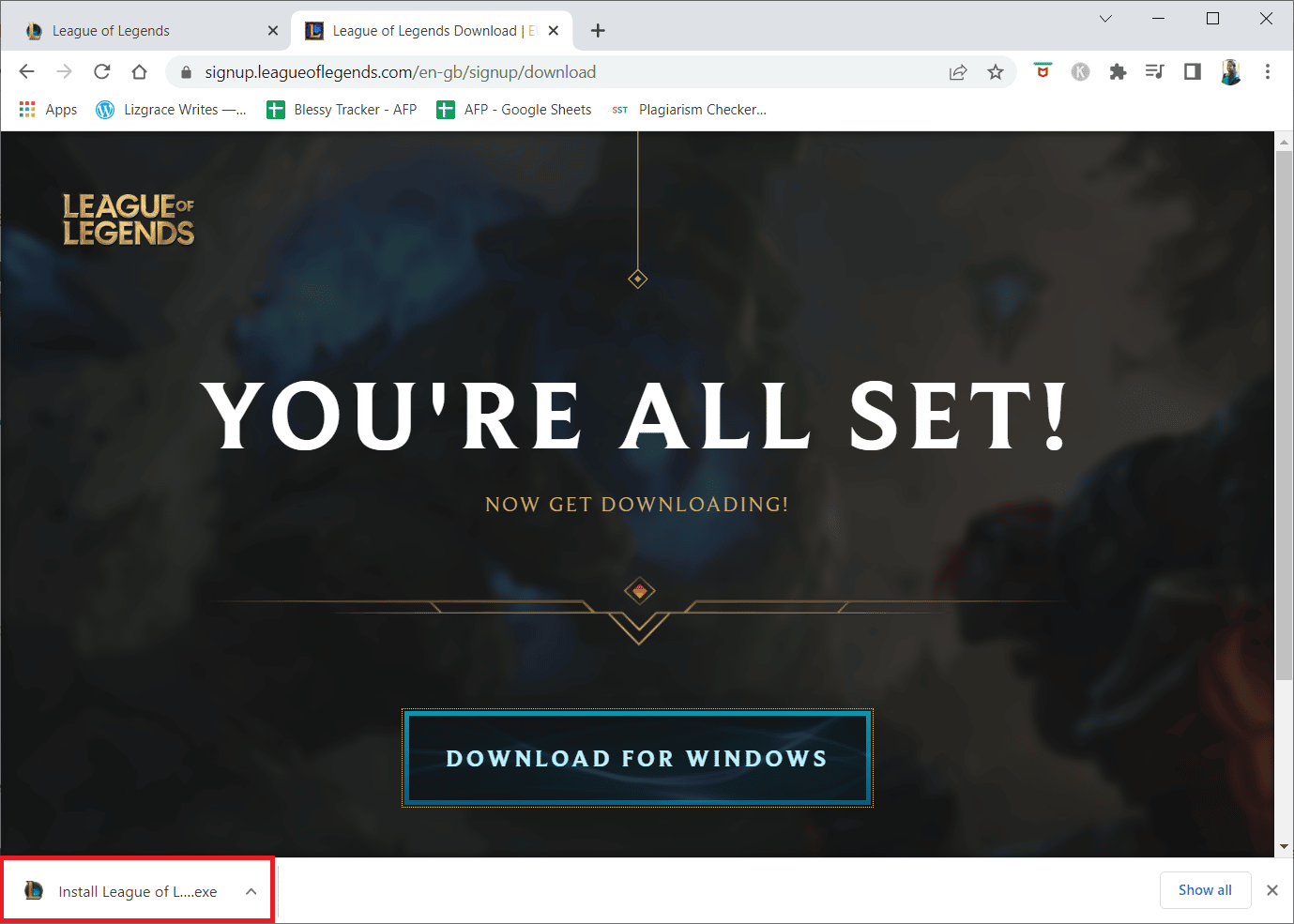
19. Haga clic en el botón Instalar en el aviso.
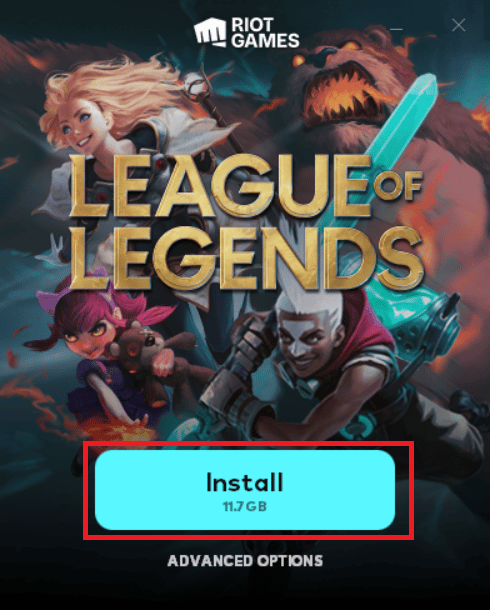
20. Finalmente, reinicie el juego y ahora tendrá una solución para el problema discutido.
Nota: muchos usuarios y foros en línea informaron que reinstalar el juego con la herramienta de reparación Hextech ayudó a corregir el error. Visite el sitio oficial de herramientas de reparación de Hextech y descargue el programa. Es gratuito, por lo tanto, cuando instala e inicia la herramienta, verá una opción para reinstalar el juego. Siga las instrucciones para solucionar el problema.
Recomendado:
- Cómo arreglar Logitech K750 que no funciona
- Arreglar Hulu que no funciona en Smart TV
- Arreglar caídas de cuadros de League of Legends
- Cómo solucionar problemas de apertura del cliente de League Of Legends
Esperamos que esta guía haya sido útil y que pueda corregir el código de error 003 de League of Legends en su dispositivo. Háganos saber lo que desea aprender acerca de la próxima. Además, si tiene alguna consulta/sugerencia con respecto a este artículo, no dude en dejarla en la sección de comentarios.
